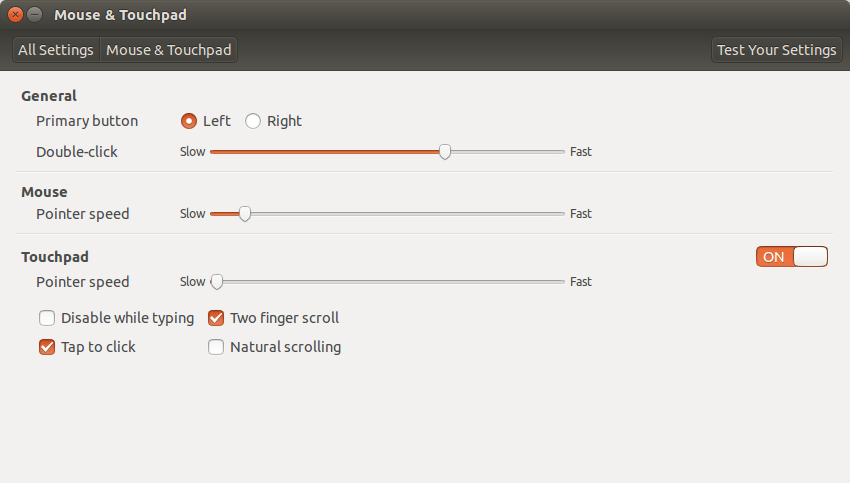Отключить тачпад во время набора текста не работает
Я уже проверил эту опцию в настройках, но она не будет работать. Я также искал решения на этом сайте, но ни одна из них не работала. Что я должен делать?
8 ответов
Эта команда сработала для меня (1 - это количество секунд ожидания после последнего нажатия клавиши перед повторным включением сенсорной панели, измените ее на любое значение по вашему желанию):
syndaemon -i 1 -K -d
Просто добавьте его в Startup Applications, чтобы он работал после перезагрузки / выключения. Чтобы увидеть больше опций, введите эту команду в терминале:
syndaemon --help or man syndaemon
Как и другие, утилита syndaemon решила мою проблему. Для меня синдамон уже работает.

После игры с ним и прочтения некоторых других ответов здесь я определил, что причина заключается в -t вариант.

У опции должна быть ошибка, потому что когда она указана, я все еще могу прокручивать и нажимать при наборе. Однако, если вы опустите опцию полностью, тогда все будет работать нормально; вся сенсорная панель отключена, как и ожидалось, при вводе, когда вы не включаете -t вариант. Я просто запускаю следующее, чтобы перезапустить Syndaemon без -t,
$ killall Syndaemon
$ syndaemon -i 1 -KRd
-iпозволяет указать, как долго syndaemon должен ждать после того, как ввод прекратится, до повторного включения сенсорной панели. Одна секунда - это то, что уже запущено, и мне кажется, что это нормально.-Kговорит syndaemon игнорировать клавиши-модификаторы и комбинации клавиш-модификаторов + при мониторинге ввода с клавиатуры.-Rговорит syndaemon использовать расширение "XRecord" вместо опроса для ввода с клавиатуры. Я полагаю, он использует это по соображениям производительности; расширение, вероятно, сообщает, когда ввод текста прекращается, вместо того, чтобы зависеть от syndaemon, чтобы постоянно опрашивать клавиатуру, чтобы увидеть, есть ли ввод.-dпросто говорит, что syndaemon запускается в фоновом режиме, когда вы запускаете его, не блокируя вход терминала. Если вы не включите эту опцию, то syndaemon остановится, когда вы закроете свой терминал.
Так что, в конце концов, это -t вариант, который является виновником здесь. Просто запустите Syndaemon без него, и все будет хорошо.

PS - Моя машина оригинальная Lenovo Yoga 13 на случай, если кому-то интересно. Я полностью отказался от установки Windows и заменил ее на Ubuntu 14.04.
Попробуйте установить указывающие устройства из Ubuntu Software Center. Введите "указывающие устройства" и нажмите "Установить". После установки откройте программу из тире. После открытия программы должен появиться тачпад (вместе с другими подключенными мышами). Нажмите на свой тачпад и опцию под названием palm detection должен появиться Установить range вплоть до low и pressure в high, Тогда закрой его. Если это не решит проблему, ответьте.
Я попробовал все варианты, как указано, но ни один не работал. Затем я нашел эту магическую команду, которая сделала мне трюк. Попробуйте, и может быть, это будет работать для вас
syndaemon -i 1 -K -d
Снимите флажок "Отключить при наборе текста" в настройках сенсорной панели, как показано ниже (да, это необходимо, даже если это кажется нелогичным, иначе сенсорная панель будет отключена после выполнения следующих "постоянных" шагов, а затем перезапускается, так как предыдущий / плохой syndaemon будет запущен при загрузке и конфликте)
завершить текущий процесс Syndaemon (если он был запущен ранее при загрузке), который управляет этой функцией сенсорной панели:
pkill syndaemonперезапустите процесс Syndaemon:
syndaemon -i 2 -d -Kгде: 2 - время задержки, в секундах, которое вы хотите, чтобы оно подождало после того, как вы перестанете печатать и прежде чем снова активировать сенсорную панель; обратите внимание, что любое значение времени менее 1,5~2 с (на самом деле больше, чем что-либо <2 с) является сбойным / глючным и, похоже, не оставляет сенсорную панель полностью отключенной во время набора текста
Чтобы сделать это исправление постоянным: запустите приложение "Запуск приложений" из панели поиска → нажмите "Добавить" → и введите следующую команду в разделе "Команда":
syndaemon -i 2 -d -K, Имя и комментарий могут быть любыми. Нажмите "Добавить", когда закончите, затем закройте его. Вот как это выглядит:- Перезагрузите компьютер, чтобы убедиться, что он работает. Обратите внимание, что эта функция не будет запущена до тех пор, пока вы не войдете в свою учетную запись. Во время входа в систему он еще не активирован.
Узнайте больше об этой ошибке в Ubuntu 14.04 здесь: https://bugs.launchpad.net/ubuntu/+source/xserver-xorg-input-synaptics/+bug/1295526
Этот ответ первоначально размещен здесь: https://Ask-ubuntu.ru/a/986129/327339
У меня была та же проблема - хотя опция была отмечена, она не работала. Я исправил это, установив Synaptics Touchpad из программного центра Ubuntu (кажется, что он не установлен по умолчанию).
После установки я получил доступ к ней, а затем отключил тачпад при наборе текста. Вы также можете установить время, когда оно должно оставаться неактивным при обнаружении активности клавиатуры.
Опция "Отключить при наборе текста" в " Системных настройках"-> "Мышь и сенсорная панель" не работает из-за ошибки в Ubuntu, как описано в этом подтвержденном отчете об ошибке. Это старая ошибка, начиная с 12.04 и затрагивающая всех пользователей, независимо от того, какие ноутбуки они используют.
Что работает, так это добавление фрагмента
syndaemon -i 4 -K -d
в приложениях автозагрузки.
"-i 4" хорошо работает для меня, "-i 1", как предполагают некоторые источники, может быть недостаточно.
Пожалуйста, не используйте параметр "-t", который вы можете найти в некоторых примерах в Интернете. Это является причиной проблем, поскольку она не отключает сенсорную панель при наборе текста на клавиатуре.
Во время запуска Syndaemon не работает, поэтому нет необходимости в "killall Syndaemon". Однако, если syndaemon был запущен, вы должны использовать:
killall syndaemon
syndaemon -i 4 -K -d
Вы можете экспериментировать, набирая текст одной рукой и пытаясь перемещать курсор с помощью сенсорной панели, используя пальцы второй руки, чтобы убедиться, что он работает для вас.
Чтобы добавить расширение ко всем уже предоставленным ответам...
Прежде всего:syndaemon -i 1 -K -d
Единственная проблема с этой командой заключается в том, что после сброса системы код в основном будет отменен.
Поэтому я бы рекомендовал создать Alias используя эту команду таким образом, даже когда система перезагружается, вы можете просто ввести команду в терминал и автоматически выполнить код из приглашения.
Я лично сделал это, используя 'keystop' в качестве имени команды для реализации этого кода. Однако вы можете использовать любое имя по своему выбору, просто следуйте инструкциям ниже. (Подставив keystop для любого имени, которое вы выбираете для команды)
** Помните, что любое имя команды, которое вы выберете, НЕ должно использоваться!
Вот как вы это делаете:
- Открытый терминал
- Тип
alias keystop='syndaemon -i 1 -K -d'
Это оно! Отныне всякий раз, когда вы перезагружаете свою систему - просто откройте терминал и введите keystop и код выполнится!